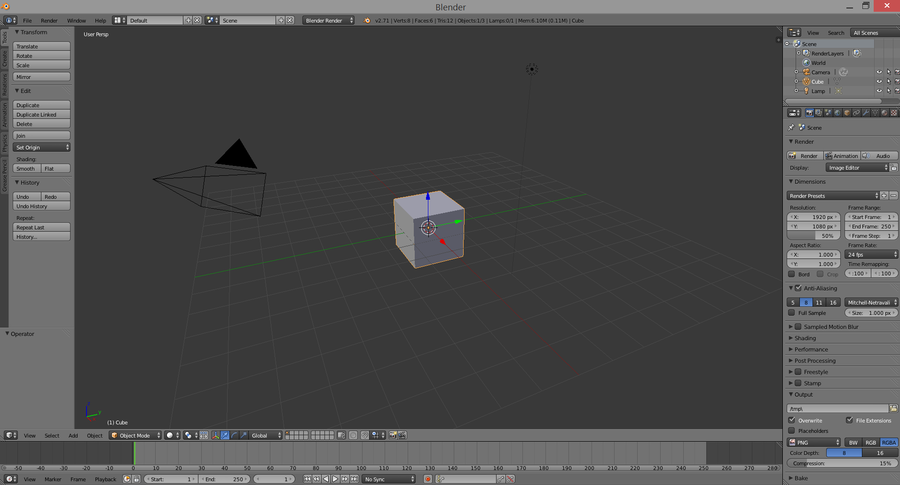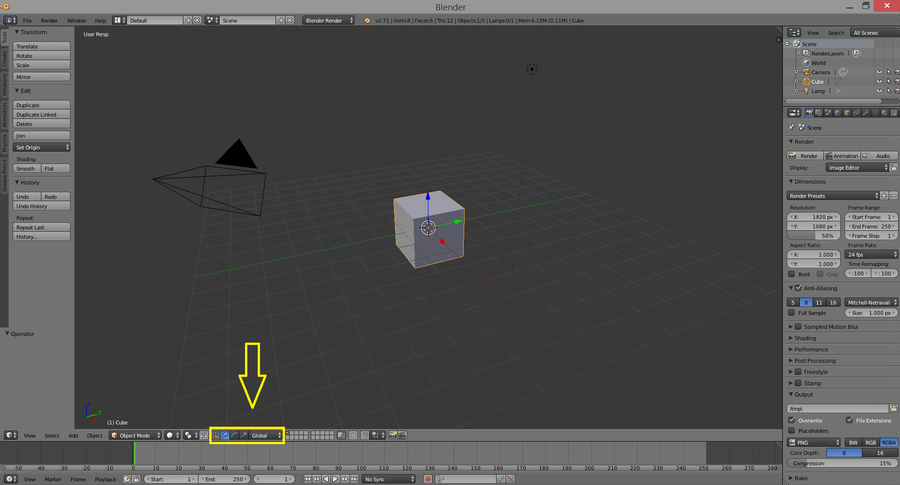« Blender » : différence entre les versions
(Page créée avec « == Introduction == Blender est un logiciel de dessin 3D qui permet de créer ses propres objets. Il est libre et marche sur Windows, Mac et Linux. Il permet de faire des... ») |
Aucun résumé des modifications |
||
| Ligne 3 : | Ligne 3 : | ||
Il permet de faire des animations en ajoutant des mouvements de caméra, des mouvements aux objets, en les transformant, etc. | Il permet de faire des animations en ajoutant des mouvements de caméra, des mouvements aux objets, en les transformant, etc. | ||
== | == Manipulation de base == | ||
=== Démarrer un projet === | |||
Pour démarrer un projet, il suffit de cliquer sur "File" dans le menu en haut à gauche puis "New" ou d'utiliser le raccourci clavier "Ctrl + N" | |||
Cela crée une scène avec généralement un cube au centre qui doit ressembler à cela: | |||
[[Fichier:Accueil blender.png|900px|none|Accueil sur Blender]] | |||
=== Déplacer une forme === | |||
Les flèches de couleurs qui partent du centre de la forme indiquent la modification qui peut être effectuée. Si il s'agit de flèches, cela indique que la forme peut être déplacée sur les axes x, y et z. En maintenant un clic gauche sur la flèche de couleur et en déplaçant la souris, la forme va suivre le mouvement et se déplacer. | |||
Pour savoir si l'on est bien dans le bon mouvement, il faut observer cette partie: | |||
[[Fichier:Mouvements blender.png|900px|none|Type de mouvements]] | |||
Cette zone indique l'action sélectionnée actuellement pour influencer sur les 3 axes d'une forme. | |||
*La flèche indique un déplacement le long d'un ou plusieurs axes. | |||
*L'arc de cercle indique la possibilité de faire une rotation par rapport à un axe. | |||
*Le carré au bout du trait indique la possibilité d'étirer la forme sur un axe. | |||
== Liens == | == Liens == | ||
Version du 8 mai 2016 à 15:23
Introduction
Blender est un logiciel de dessin 3D qui permet de créer ses propres objets. Il est libre et marche sur Windows, Mac et Linux. Il permet de faire des animations en ajoutant des mouvements de caméra, des mouvements aux objets, en les transformant, etc.
Manipulation de base
Démarrer un projet
Pour démarrer un projet, il suffit de cliquer sur "File" dans le menu en haut à gauche puis "New" ou d'utiliser le raccourci clavier "Ctrl + N" Cela crée une scène avec généralement un cube au centre qui doit ressembler à cela:
Déplacer une forme
Les flèches de couleurs qui partent du centre de la forme indiquent la modification qui peut être effectuée. Si il s'agit de flèches, cela indique que la forme peut être déplacée sur les axes x, y et z. En maintenant un clic gauche sur la flèche de couleur et en déplaçant la souris, la forme va suivre le mouvement et se déplacer.
Pour savoir si l'on est bien dans le bon mouvement, il faut observer cette partie:
Cette zone indique l'action sélectionnée actuellement pour influencer sur les 3 axes d'une forme.
- La flèche indique un déplacement le long d'un ou plusieurs axes.
- L'arc de cercle indique la possibilité de faire une rotation par rapport à un axe.
- Le carré au bout du trait indique la possibilité d'étirer la forme sur un axe.